Die effektivsten Methoden, um gelöschte Daten vom iPhone 13 wiederherzustellen
Sep 06, 2024 • Filed to: Lösungen zur Datenwiederherstellung • Proven solutions
Der Verlust von Daten auf Ihrem iPhone 13 ist ein schreckliches Gefühl, nicht wahr? Daten können durch verschiedene Faktoren verloren gehen, z.B. durch den Verlust des Handys, durch versehentliches Löschen, durch die Wiederherstellung falscher iTunes-Backups, durch physische Beschädigung des Handys, durch iOS-Updates und vieles mehr.
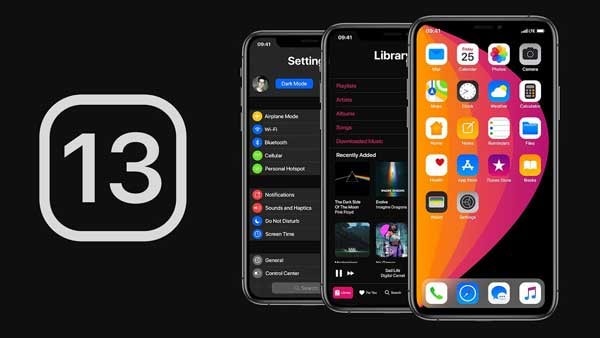
Der Verlust von wichtigen oder privaten Daten auf dem iPhone 13 kann sehr frustrierend sein. Daher neigen Benutzer dazu, nach anderen Wegen oder Tools zu suchen, um gelöschte Daten vom iPhone 13 wiederherzustellen. Wenn Sie wichtige Daten von Ihrem iPhone 13 wiederherstellen möchten und nicht wissen, wie Sie dies am besten tun können, brauchen Sie sich nicht zu sorgen, denn dieser Artikel ist der richtige Ort, um Ihr Problem zu lösen!
Teil 1: Wie man Daten direkt vom iPhone 13 wiederherstellt?
Der Benutzer kann Handydaten vom iPhone mit Hilfe der unten aufgeführten Möglichkeiten wiederherstellen.
>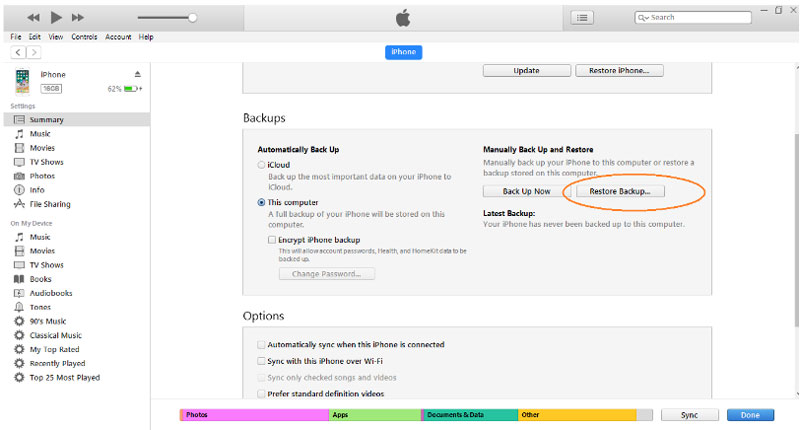
Lösung 1: Wiederherstellung aus iTunes
iTunes kann die gelöschte Datei standardmäßig wiederherstellen, wenn Sie Ihr iPhone 13 mit Ihrem Computer verbinden. Sie haben jedoch auch die Möglichkeit, die Daten jederzeit manuell wiederherzustellen. Um Ihre gelöschten Daten aus iTunes wiederherzustellen, müssen Sie die unten aufgeführten Schritte genau befolgen.
- Zunächst müssen Sie Ihr iPhone 13 mit den Computern verbinden, mit denen Sie normalerweise synchronisieren.
Hinweis: Sie können Ihr Gerät über USB-Kabel oder eine Wi-Fi-Verbindung verbinden, indem Sie iTunes-Inhalte auf dem Computer mit dem iPhone 13 über WLAN synchronisieren.
- Klicken Sie in der iTunes App auf Ihrem Computer auf das Handy-Symbol oben links im iTunes Fenster.
- Klicken Sie auf die Zusammenfassung.
- Schließlich klicken Sie auf "Jetzt sichern" unterhalb der Sicherung.
Wenn Sie Ihr Backup verschlüsseln möchten, dann wählen Sie "iPhone 13 Backup verschlüsseln", geben das Passwort ein und klicken dann auf Passwort setzen.
Wenn Sie 100-prozentig sicher sein wollen, dass die Daten auf Ihrem iPhone 13 wiederhergestellt werden, wählen Sie "Bearbeiten--Einstellungen" und klicken Sie dann auf Geräte. Das verschlüsselte Backup hat ein Schloss-Symbol in der Liste der Backups.
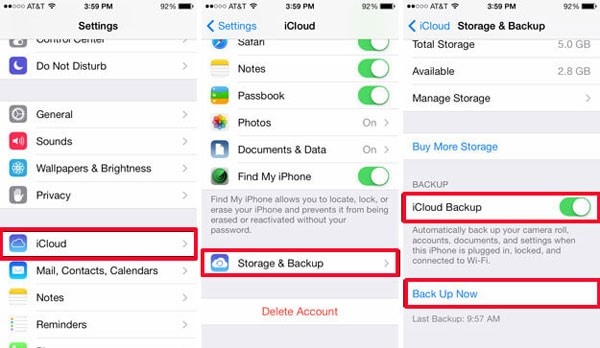
Lösung 2: Wiederherstellen aus iCloud
iCloud ist eine weitere Möglichkeit, SMS vom iPhone wiederherzustellen. Folgen Sie dazu einfach den unten angegebenen Schritten.
- Gehen Sie auf Ihrem iPhone 13 zu Einstellungen -- Allgemein -- Software Update. Wenn eine neue Version von iOS verfügbar ist, folgen Sie den Anweisungen, um sie herunterzuladen.
- Um nun Ihre letzten Backups wiederherzustellen, gehen Sie zu Einstellungen -- Ihr Name -- iCloud -- Speicher verwalten -- Backups. Klicken Sie dann auf das unter Backups indizierte Gerät, wenn Sie das Datum und die Größe seiner letzten Backups sehen möchten.
- Als nächstes müssen Sie auf der Registerkarte "Allgemein" auf Zurücksetzen klicken, um alle Inhalte und Einstellungen zu löschen.
- Dann klicken Sie auf dem App & Daten Bildschirm auf Wiederherstellen aus iCloud Backup und melden sich mit Ihrer Apple ID an.
- Klicken Sie in iCloud auf "Backup wählen" und wählen Sie die Daten, die Sie wiederherstellen möchten, aus der Liste der verfügbaren Backups aus.
Teil 2: Gelöschte Daten mit einem robusten Datenrettungsprogramm wiederherstellen: Dr. Fone - Datenrettung
Wenn Ihr iPhone aus irgendeinem Grund beschädigt ist, gehen Sie in die Werkstatt, um es zu reparieren. Wenn Sie jedoch Dr. Phone - Datenrettung verwenden, um Telefonaufzeichnungen von Ihrem iPhone wiederherzustellen, müssen Sie Ihre wertvolle Zeit nicht in der Reparaturwerkstatt verbringen. Dr. Fone - Datenrettung unterstützt die Wiederherstellung von iOS 12 und früheren Versionen sowie von Daten wie Kontakten, SMS, Nachrichten, Telefonaufzeichnungen, Kalendern, Safari-Lesezeichen und Zubehör. Es stellt zwar den normalen Zustand Ihres Handys wieder her, kann aber die verlorenen Daten nicht wiederherstellen. Führen Sie die folgenden Schritte aus, um Ihre verlorenen Daten auf Ihrem neuen Handy wiederherzustellen.

Dr.Fone - Datenrettung (iOS)
Beste Alternativen zur Wiederherstellung von beliebigen iOS-Geräten
- Entwickelt mit der Technologie zur Wiederherstellung von Dateien aus iTunes, iCloud oder dem Handy direkt.
- Fähig, Daten in ernsten Szenarien wie Gerätebeschädigung, Systemabsturz oder versehentliches Löschen von Dateien wiederherzustellen.
- Unterstützt alle gängigen Formen von iOS-Geräten wie iPhone 13/12/11, iPad Air 2, iPod, iPad usw.
- Mit Dr.Fone - Datenrettung (iOS) können Sie die wiederhergestellten Dateien einfach auf Ihren Computer exportieren.
- Benutzer können ausgewählte Datentypen schnell wiederherstellen, ohne den gesamten Datenbestand laden zu müssen.
Schritt 1: Als erstes müssen Sie Ihren Computer mit Ihrem iPhone 13 verbinden, auf "Datenrettung" und dann auf "Start" klicken, um die Datei zu scannen.
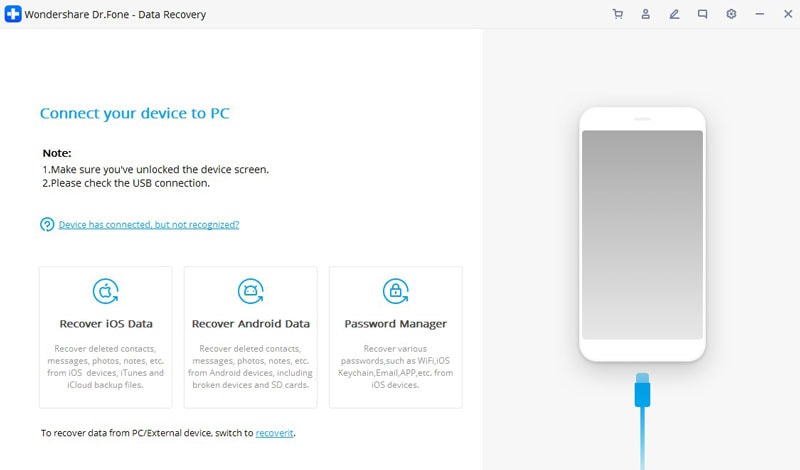
Schritt 2: Nachdem das Gerät vollständig gescannt wurde, wählen Sie die Daten oder Dateien, die Sie wiederherstellen möchten, und klicken Sie auf "Wiederherstellen", um die Daten auf Ihrem Computer zu speichern.

Schritt 3: Alle Daten, von denen Sie dachten, Sie hätten sie verloren, als Ihr Handy beschädigt wurde, sind jetzt auf Ihrem iPhone 13 wiederhergestellt!

Teil 3: Vergleich: Wondershare Dr.Fone vs. iTunes/iCloud Backups
1. Dr. Fone - Datenrettung
Dr. Fone ist die weltweit erste iPhone-Datenrettungssoftware mit der höchsten iPhone-Datenrettungsrate. Es ist die Software, die sowohl auf iPhones als auch auf Android-Smartphones effizient Daten wiederherstellt, Telefonübertragungen usw. durchführt. Sie ermöglicht Ihnen die Wiederherstellung von Daten wie Kontakten, Texten, Nachrichten, Telefonaufzeichnungen, Kalendern, Safari-Lesezeichen und Zubehör (mit Backup) und unterstützt iOS 12 und frühere Versionen. Allerdings unterstützt sie nicht iOS 12 und neuere Versionen.
Wenn Sie jedoch ein iPhone 5 oder höher verwenden und noch keine Daten in iTunes gesichert haben, ist es relativ riskant, dies direkt mit diesem Tool zu tun. Außerdem ist das Programm mit der manuellen Wiederherstellung anderer Datentypen kompatibel.
Sie können sogar Ihre iPhone- oder iPad-Passwörter in jedes beliebige Format exportieren. Anschließend können Sie iPasswords, LastPass, Keeper und vieles mehr importieren.

2. iTunes/iCloud-Backups
Zu den von iTunes unterstützten Inhalten gehören Kontakte, Texte, Videos, Fotos, Apps, Sprachnotizen, Nachrichten, Telefonaufzeichnungen, Kalender, Safari-Lesezeichen und Zubehör - allerdings nur, wenn die Daten im iTunes Backup gespeichert sind. Es ermöglicht Ihnen, Ihre Daten mit Hilfe der Apple Touch ID wiederherzustellen, und das ist ziemlich mühelos.
In ähnlicher Weise unterstützt iCloud Daten wie Kontakte, Kalender, Videos und Memos. Zu den Daten, die nicht von iCloud unterstützt werden, gehören Apps, Sprachmemos, Safari-Lesezeichen, Telefonaufzeichnungen und Kalender. Die Wiederherstellung der Daten nimmt jedoch Zeit in Anspruch, da einige Einstellungen erforderlich sind, bevor das Backup auf dem neuen iPhone wiederhergestellt werden kann.
3. Was ist also besser?
Für welches Gerät Sie sich entscheiden, hängt ganz von Ihren Vorlieben ab, denn beide Programme haben ihre eigenen Vorteile. Während Dr.Fone eine sichere und effiziente Software ist, die keine ID benötigt, um Texte vom iPhone wiederherzustellen, benötigen iTunes und iCloud eine Apple ID, um die Backups wiederherzustellen. Wir bevorzugen Dr.Fone - Datenrettung, weil Sie im Gegensatz zu iTunes und iCloud keine langen Schritte unternehmen müssen, um Ihre Daten wiederherzustellen.
Teil 4: FAQs zum Wiederherstellen verlorener Daten
1. Ist es möglich, Fotos von einem iPhone wiederherzustellen, die gelöscht wurden und von denen nie ein Backup erstellt wurde?
Ja, Sie können definitiv Fotos von einem iPhone wiederherstellen, auch wenn es seit Jahren nicht mehr gesichert wurde. Sie können über iTunes/iCloud nach dem Backup suchen, das Sie wiederherstellen können. Außerdem können Sie ein Datenwiederherstellungstool wie Dr. Fone - Datenrettung verwenden, um alle gelöschten oder verlorenen Daten wiederherzustellen. Es ist das weltweit Nr. 1 Datenrettungstool und funktioniert effektiv. Sie müssen nur ein paar einfache Schritte befolgen. Sie können die Bilder auswählen, die Sie wiederherstellen möchten, und sie dann an einem sicheren Ort sichern.
2. Wie kann ich gelöschte iPhone-Daten wiederherstellen, ohne ein Backup zu haben?
Wenn Ihr iPhone beschädigt ist oder verloren geht, ist das frustrierend. Sie können die Daten jedoch wiederherstellen, indem Sie in den iTunes- und iCloud-Einstellungen Ihre Apple ID verwenden und auf Backup wiederherstellen klicken, um alles wiederherzustellen. Wenn Sie jedoch Schwierigkeiten haben, die Daten ohne ein Backup wiederherzustellen, können Sie ein Wiederherstellungstool wie Dr. Fone - Datenrettung von Wondershare verwenden. Es ist der einfachste Weg, um alle Ihre verlorenen Daten wiederherzustellen. Das Dr. Fone - Datenrettungs-Tool scannt und ermöglicht Ihnen die Auswahl der Daten, die Sie wiederherstellen möchten. Anschließend speichert es die ausgewählten Daten auf dem Computer, mit dem Ihr iPhone verbunden ist.
3. Wie kann man Daten von einem iPhone nach dem Zurücksetzen auf Werkseinstellung wiederherstellen?
Das Wiederherstellen Ihrer Daten vom iPhone nach dem Zurücksetzen auf Werkseinstellung kann auf drei verschiedene Arten erfolgen:
- iTunes: Verbinden Sie Ihr Gerät mit Ihrem PC, wählen Sie Ihr Gerät aus, gehen Sie zur Übersichtsseite und klicken Sie auf "Backup wiederherstellen".
- iCloud: Sie werden zu einem Bildschirm weitergeleitet, der Sie auffordert, die Daten wiederherzustellen. Klicken Sie auf die Schaltfläche Wiederherstellen und warten Sie, bis Ihre gesamten Daten auf Ihrem iPhone wiederhergestellt sind. Stellen Sie jedoch sicher, dass Ihr Gerät während des gesamten Prozesses mit WLAN verbunden ist.
- Verwenden Sie schließlich Datenrettungstools wie Dr. Fone - Datenrettung, um alle verlorenen Daten effizient auf Ihr iPhone zu übertragen.
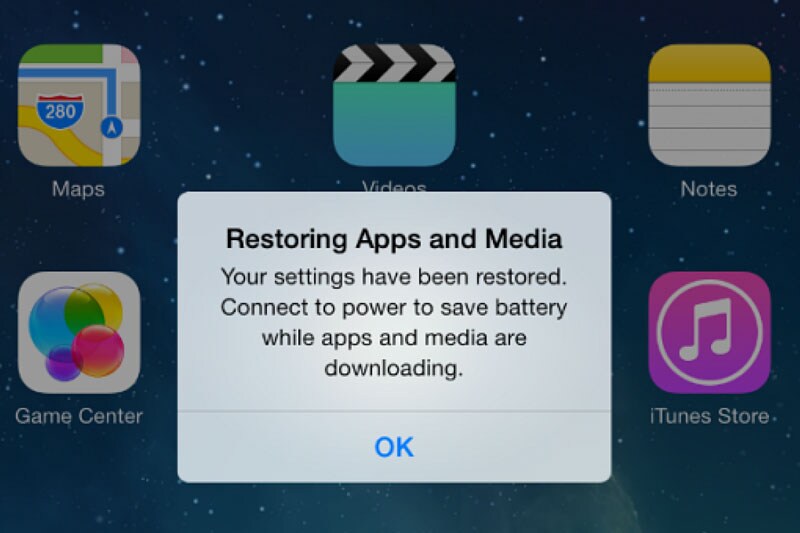
Fazit
Jetzt müssen Sie sich nicht mehr über den Verlust Ihrer Daten ärgern. Denn diese Methoden sind die besten Wege, um Ihre verlorenen Daten wiederherzustellen. Von Dr.Fone - Datenrettung bis hin zu iTunes oder iCloud, Sie werden mit so vielen Möglichkeiten überwältigt, Kontakte vom iPhone 13 wiederherzustellen. Diese mühelosen Wege, die verlorenen Daten wieder auf Ihr neues Handy zu bekommen, geben Ihnen ein Gefühl von Sicherheit und Freude zugleich.
iPhone-Datenwiederherstellung
- 1 iPhone wiederherstellen
- Gelöschte Fotos vom iPhone wiederherstellen
- Gelöschte Bildnachrichten vom iPhone wiederherstellen
- Gelöschte Videos auf dem iPhone wiederherstellen
- Voicemail vom iPhone wiederherstellen
- iPhone-Speicher wiederherstellung
- iPhone-Sprachnotizen wiederherstellen
- Anrufliste auf dem iPhone wiederherstellen
- Gelöschte iPhone-Erinnerungen abrufen
- Papierkorb auf dem iPhone
- Verlorene iPhone-Daten wiederherstellen
- iPad-Lesezeichen wiederherstellen
- iPod Touch vor dem Entsperren wiederherstellen
- Fotos vom iPod Touch wiederherstellen
- iPhone-Fotos verschwunden
- 2 iPhone Datenrettungssoftware
- 3 Defekte Geräte wiederhersten





Julia Becker
staff Editor